小白装机win10怎么激活系统
- 分类:Win10 教程 回答于: 2022年10月13日 10:55:00
很多朋友在电脑中使用的是正版win10系统,遇到一些故障问题重装系统之后,发现win10右下方出现激活windows水印,接下来和小编一起来看看小白装机win10怎么激活吧。
工具/原料:
系统版本:windows 10系统
品牌型号: 联想小新Air 13 Pro
方法/步骤:
小白装机win10激活教程:
1、首先点击win10开始菜单,点击打开设置。
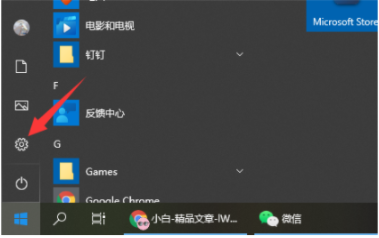
2、点击进入更新和安全。
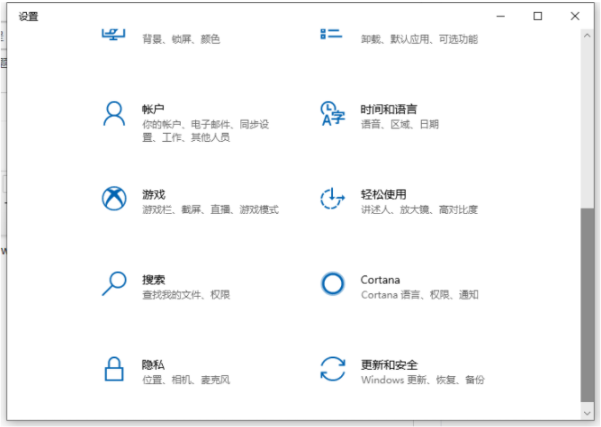
3、选择激活,再点击右边的更改产品密钥。
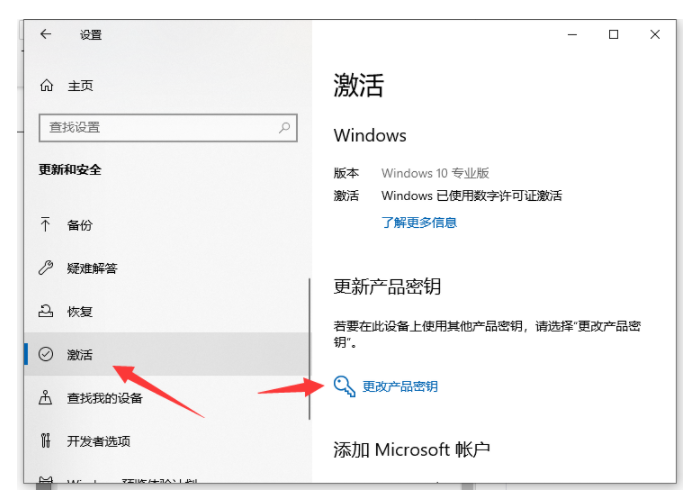
4、输入win10激活密钥即可。

5、分享免费的win10激活密钥:
NPPR9-FWDCX-D2C8J-H872K-2YT43
W269N-WFGWX-YVC9B-4J6C9-T83GX
NYW94-47Q7H-7X9TT-W7TXD-JTYPM
NJ4MX-VQQ7Q-FP3DB-VDGHX-7XM87
MH37W-N47XK-V7XM9-C7227-GCQG9
总结:
1、点击win10开始菜单,点击设置。
2、点击更新和安全打开。
3、点击激活,点击更改产品密钥。
4、输入win10激活密钥即可。
 有用
26
有用
26


 小白系统
小白系统


 1000
1000 1000
1000 1000
1000 1000
1000 1000
1000 1000
1000 1000
1000 1000
1000 1000
1000 1000
1000猜您喜欢
- 海尔品牌机如何重装win10系统..2020/03/17
- 如何正确重装电脑系统Win102023/11/14
- win10电脑怎么屏蔽各种弹窗广告的详细..2021/08/11
- 苹果笔记本重装系统win10教程..2022/06/24
- win10系统一键重装的步骤教程..2021/06/23
- Win10系统安装指南2024/01/23
相关推荐
- 新电脑win10运行缓慢,如何解决?..2023/12/13
- win10去除快捷方式小箭头的方法是什么..2023/04/17
- 关于win10免费安装的图文教程..2021/07/15
- 如何查询电脑的Mac地址?2023/06/14
- 戴尔电脑系统怎么重装系统win10教程..2023/03/20
- win10底部任务栏无响应怎么办?..2020/12/25














 关注微信公众号
关注微信公众号



